3 Najlepsze metody obracania wideo na iPhone'a z łatwością
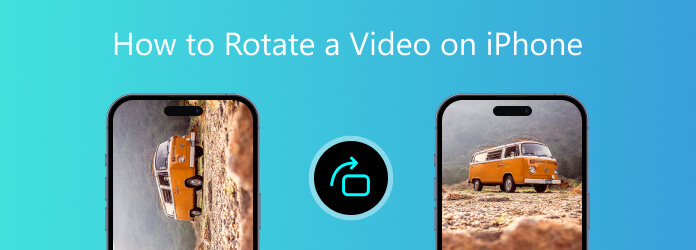
Ponieważ Apple coraz bardziej ulepsza technologię aparatów, wielu użytkowników iPhone'a nagrywa filmy za pomocą swoich smartfonów. W niedawnym badaniu zapytano użytkowników iPhone'a, co zrobiliby, gdyby zobaczyli wspaniałe sceny lub ważne momenty. Większość respondentów stwierdziła, że jest bardziej skłonna wyjąć iPhone'a i nakręcić film. Jednak te same badania wykazały, że jak obracać filmy na iPhonie jest jednym z największych wyzwań związanych z nagrywaniem większej liczby filmów. Jeśli napotkasz takie problemy, nasz post okaże się pomocny. Poniżej szczegółowo udostępnimy 3 najlepsze metody obracania filmów na iPhonie.
- 1. Obracaj filmy za pomocą iMovie na iOS
- 2. Obracaj klipy wideo na iPhonie za pomocą funkcji obracania i odwracania wideo
- 3. Obróć wideo na iPhonie w opcji Obróć wideo o 360°
- 4. Najlepsze rotatory wideo na komputery stacjonarne - Tipard Video Converter Ultimate
- 5. Często zadawane pytania dotyczące obracania filmów z iPhone'a
1. Obracanie wideo za pomocą iMovie na iOS
IMovie na iOS to dedykowana aplikacja do edycji wideo dla urządzeń z systemem iOS. Jego najważniejsze cechy to:
- 1. Nagrywaj filmy, używając motywów z tytułami, przejściami i muzyką.
- 2. Zastosuj efekty wideo i filtry w swoich filmach.
- 3. Edycja wideo za pomocą wbudowanych narzędzi, takich jak przycinanie, przycinanie, obracanie i więcej.
- 4. Przesyłaj filmy pomiędzy iDevices za pomocą AirDrop lub iCloud.
- 5. Zapisuj filmy i pliki projektów iMovie w 4K lub w wysokiej jakości filmach.
- 6. Zaznacz ulubione momenty w klipach wideo.
Jeśli napotkasz problemy związane z obracaniem wideo na iPhonie, iMovie może pomóc Ci je łatwo osiągnąć.
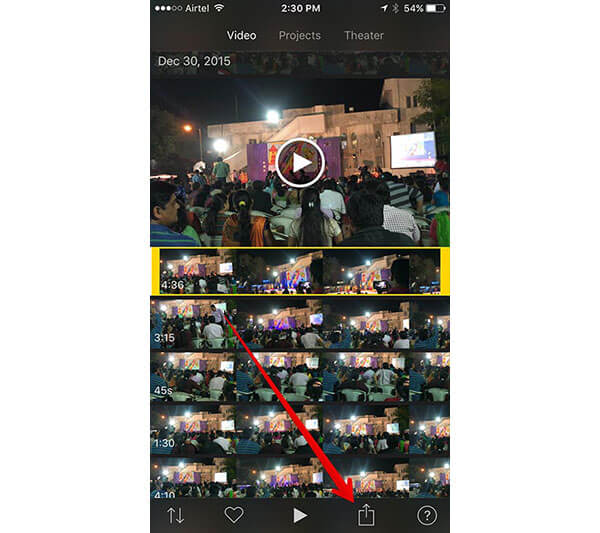
Jak obrócić wideo na iPhonie za pomocą iMovie na iOS
Krok 1: Uruchom aplikację iMovie na iOS i przejdź do zakładki "Wideo", aby zaimportować wideo, które chcesz obrócić z pamięci.
Krok 2: Stuknij w ikonę "Udostępnij" u dołu, a następnie naciśnij polecenie "Utwórz film" w wyskakującym oknie dialogowym.
Krok 3: Następnie możesz obrócić wideo dwoma palcami zgodnie z ruchem wskazówek zegara lub przeciwnie do ruchu wskazówek zegara. Po obróceniu dotknij przycisku "Gotowe" na górze ekranu, aby potwierdzić zmiany.
Krok 4: Ponownie naciśnij ikonę "Udostępnij" u dołu ekranu, a następnie wybierz "Zapisz wideo" z listy. iMovie pozwala decydować o rozdzielczości edytowanego wideo w "360p", "540p", "720p" i "1080p". Możesz wybrać na podstawie swojej sytuacji.
Po zakończeniu procesu iMovie wyeksportuje obrócone wideo do biblioteki zdjęć. Możesz także odtwarzać filmy w iMovie w dowolnym momencie.
2. Obracanie klipów wideo na telefonie iPhone za pomocą funkcji Obróć i przerzuć wideo
Wiele osób szuka sposobu obracania wideo na iPhonie za darmo. Video Rotate & Flip może być dobrym wyborem. Jego podstawowe funkcje obejmują:
- 1. Możesz edytować filmy na iPhonie, nie płacąc ani grosza.
- 2. Obracanie i obracanie wideo pozwala obracać lub obracać filmy jednym dotknięciem.
- 3. Użytkownicy mogą korzystać ze wszystkich funkcji bez znaku wodnego i limitu czasowego.
- 4. Ten edytor wideo może zapisywać edytowane filmy wideo w różnych jakościach.
- 5. Zachowa wszystkie metadane podczas edycji.
- 6. Wyjściowe wideo jest kompatybilne z prawie wszystkimi odtwarzaczami wideo.
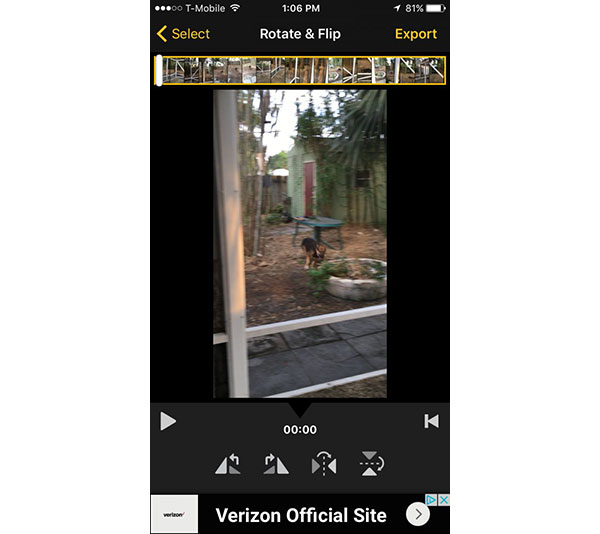
Jak obracać wideo na iPhone'a za darmo
Krok 1: Pobierz Video Rotate & Flip z App Store i zainstaluj na swoim iPhonie, kiedy chcesz edytować swoje filmy.
Krok 2: Otwórz tę aplikację do edycji wideo na ekranie głównym, wybierz wideo, które chcesz obrócić z biblioteki i kliknij "Wybierz" w prawym górnym rogu ekranu.
Wskazówka: funkcja obracania i obracanie wideo może automatycznie wyświetlać wszystkie klipy wideo z biblioteki zdjęć.
Krok 3: Po otwarciu ekranu edytora wideo można dotknąć przycisku "obróć zgodnie z ruchem wskazówek zegara" i "obróć w przeciwnym kierunku", aby zmienić wideo zgodnie z oczekiwaniami.
Krok 4: Po zakończeniu edycji wybierz polecenie "Eksportuj" na górnej wstążce, aby zakończyć proces. Następnie Video Rotate & Flip wyświetli okno dialogowe z pytaniem o wybór trybu zgodności. Postępuj zgodnie z instrukcjami wyświetlanymi na ekranie, aby zapisać wideo na iPhonie.
3. Obróć wideo na iPhonie w Obróć wideo 360 °
Czasami chcesz dowiedzieć się, jak obracać wideo na iPhonie, nie jest to poprawna orientacja wideo, ale dla zabawy. Obróć wideo 360 ° - Każdy kąt może spełnić Twoje wymagania. Jego główne cechy to:
- 1. Ten edytor wideo obsługuje obracanie wideo na telefonie iPhone za pomocą gestu palca.
- 2. Możesz obracać wideo pod dowolnym kątem, ale nie tylko stopnie 90 lub 180.
- 3. Film można zapisać w folderze prywatnym lub w Rolce z aparatu po obróceniu.
- 4. Możesz też wyciąć klip wideo, aby obrócić go na iPhonie.
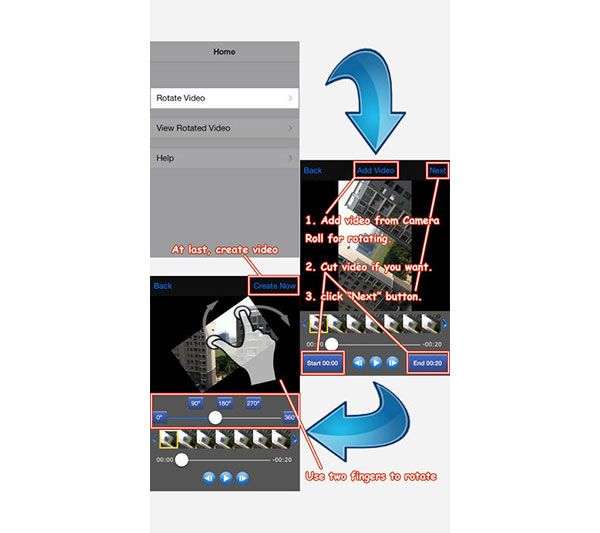
Jak obrócić wideo na iPhonie w Obróć wideo 360 °
Krok 1: Otwórz Obróć wideo 360 ° po zainstalowaniu go na iPhonie i wybierz Obróć wideo w interfejsie.
Krok 2: Stuknij w "Dodaj wideo", aby zaimportować wideo z rolki z aparatu. Jeśli chcesz tylko obrócić część filmu, możesz ustawić czas "Start" i "Koniec", aby natychmiast go wyciąć.
Krok 3: Naciśnij "Dalej" na górnej wstążce, aby przejść do ekranu edytora wideo. Tutaj możesz ustawić kąt obrotu od 0 do 360 stopnia, przesuwając suwak na dole. Następnie użyj dwóch palców, aby obrócić obraz wideo w dowolnej orientacji.
Krok 4: Przed zapisaniem danych wyjściowych można wyświetlić podgląd obróconego wideo, naciskając przycisk "Odtwarzaj" u dołu. Jeśli jest satysfakcjonujący, wybierz "Utwórz teraz" u góry, a następnie naciśnij "Eksportuj", aby zapisać go w rolce z aparatu.
4. Najlepsze rotatory wideo na komputery stacjonarne - Tipard Video Converter Ultimate
Tipard Video Converter Ultimate może być Twoim pierwszym wyborem, jeśli szukasz narzędzia do obracania filmów z iPhone'a na komputerach PC. Największą zaletą Tipard Video Converter Ultimate jest obracanie filmów z iPhone'a bez utraty jakości. Wykorzystuje zaawansowany algorytm do obracania filmów i poprawiania jakości wideo w rozdzielczości. Nigdy nie przegapisz tego oprogramowania jako idealnej aplikacji komputerowej do wykonywania swojej pracy.
Jak obracać filmy z iPhone'a bez utraty jakości
Premiera Tipard Video Converter Ultimate z powyższym linkiem.
Kliknij Dodaj pliki importować wideo z iPhone'a.
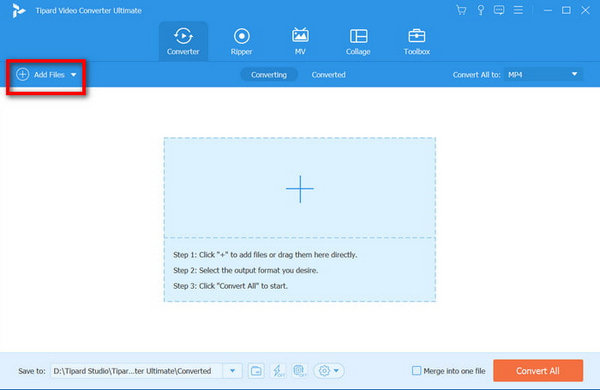
Dodaj Edytuj przycisk i przygotuj się.
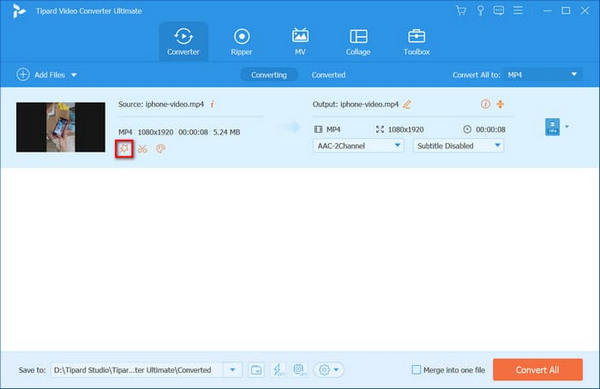
W wyskakującym oknie możesz przejść do Rotate & Crop przekrój i wybierz kierunek. Możesz odwrócić wideo w lewo, w prawo, w poziomie lub w pionie.
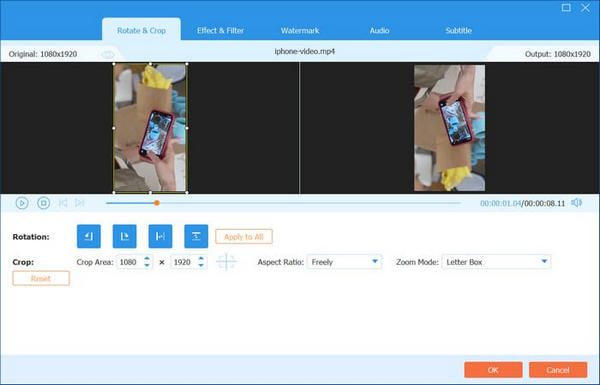
Kliknij OK , a następnie Skonwertuj wszystko aby wyprodukować obrócony film, jak chcesz.
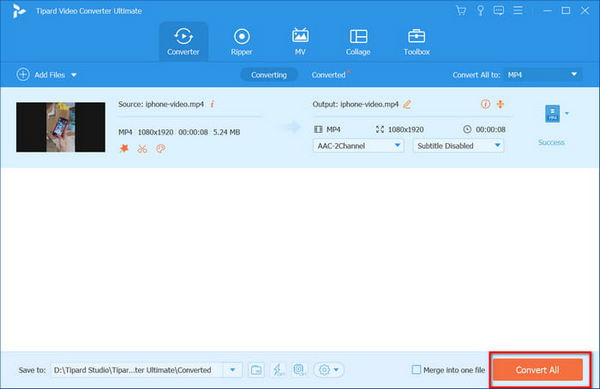
5. Często zadawane pytania dotyczące obracania filmów z iPhone'a
1. Czy mogę zmienić wideo mojego iPhone'a z poziomego na pionowy?
Na początek krajobraz odnosi się do trybu orientacji poziomej dla treści szerokoekranowych, podczas gdy portret oznacza tryb pionowy, w którym wideo jest szersze niż wyższe.
Aby obrócić filmy do pozycji pionowej, możesz sięgnąć Tipard Video Converter Ultimate na komputerze lub wypróbuj powyższe metody.
2. Czy możesz obrócić wideo w iMovie na iPhonie?
Tak, na pewno. Po prostu postępuj zgodnie z instrukcjami dotyczącymi iMovie w tym poście, a otrzymasz to, czego chcesz.
3. Czy mogę obracać filmy z iPhone'a online?
Możesz obracać filmy z iPhone'a online za pomocą kilku narzędzi, takich jak Darmowy rotator wideo Aiseesoft online, 123 Aplikacje i nie tylko.
Wnioski
Teraz możesz zrozumieć, jak to zrobić obracaj filmy z iPhone'a. iMovie oferuje obfite narzędzia do edycji wideo dla użytkowników iPhone'a. A Video Rotate & Flip umożliwia bezpłatne obracanie filmów na iPhonie. Jeśli chcesz obrócić obraz wideo pod dowolnym kątem, możesz użyć opcji Obróć wideo o 360°. Ale kolejny problem, jakość wideo może cię zdenerwować. Bez względu na to, czy korzystasz z iMovie lub aplikacji do edycji wideo innych firm, jakość wideo może zostać do pewnego stopnia zniszczona. W tej chwili powinieneś spróbować Tipard Konwerter wideo Ultimate. Jego potężna zdolność obracania filmów z oryginalną jakością jest imponująca.







